Függetlenül attól, hogy kezelnie kell a videókat, vagy el kell rendeznie a kívánt fényképeket a Google Fotókból iPhone vagy Android telefonján, ki kell használnia a Google Fotók albumát. Miután feltöltötte a médiafájlokat a Google Fotókba, létrehozhat albumokat, megoszthatja azokat barátaival, beágyazhat weboldalra, elrejtheti őket és másokat. Csak tudjon meg többet a menedzsment részletes folyamatáról a Google Fotók albumai könnyedén a cikkből.
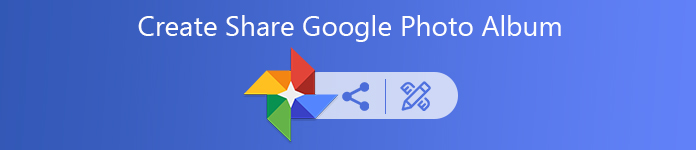
- 1. rész: Hogyan lehet megosztani a Google Fotó Albumot
- 2. rész: Hogyan lehet albumot létrehozni a Google Fotókban
- 3. rész: Hogyan lehet letölteni a Google Fotó Albumot
- 4. rész: Albumok elrejtése a Google Fotókhoz
- 5. rész: A Google Fotó Albumok beágyazása
- 6. rész: Mik a Google Fotóalbum korlátozásai?
- 7. rész: Fotók feltöltése a Google Fotó Albumba
1. rész: Hogyan lehet megosztani a Google Fotó Albumot
1 lépés Nyissa meg a Google Fotók alkalmazást, és jelentkezzen be a fiókba. Nyissa meg azt az albumot, amelyet meg szeretne osztani az alkalmazásból.
2 lépés Érintse meg a Megosztás lehetőséget, kiválaszthatja a megosztani kívánt névjegyet, vagy kiválaszthatja a megosztani kívánt alkalmazást a Ossza meg az alkalmazásokkal ablak.
3 lépés Ezenkívül létrehozhat és megoszthat egy linket a Google Fotók albumhoz is a Link létrehozása opciót.

2. rész: Hogyan lehet albumot létrehozni a Google Fotókban
1 lépés Érintse meg a Google Fotók alkalmazás az iPhone vagy az Android telefonon. Jelentkezzen be a fiókba azonosítójával és jelszavával (a Google Fotók elfelejtette? Csak visszaszerezze Most.).
2 lépés Válassza a Album gomb alján, és érintse meg a gombot Plusz + az Új album mezőben, hogy egy albumot hozzon létre a Google Fotókban.
3 lépés Írja be az album nevét, és koppintson a Válassza ki a fényképeket hogy okostelefonjáról válassza ki a képeket a Camera Roll vagy a Gallery alkalmazásba.
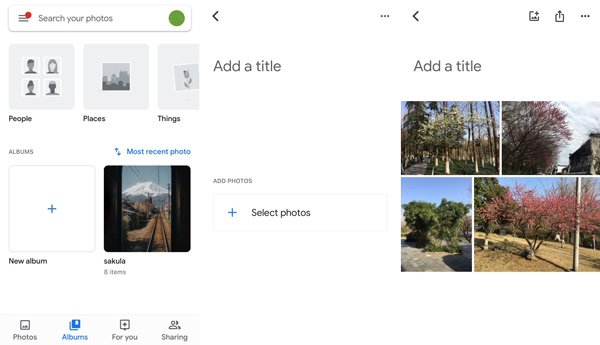
3. rész: Hogyan lehet letölteni a Google Fotó Albumot
1 lépés Ha kap egy megosztott Google Photos albumot egy link segítségével, akkor a megosztási linket a Google Fotók alkalmazásban a Nyissa meg az alkalmazásban gombot.
2 lépés Azért, hogy töltse le a Google Fotókat albumot közvetlenül az alkalmazáson belül, akkor kattintson a Több lehetőség menü kiválasztásához Mind letöltése opciót.
3 lépés Ezt követően bejelentkezhet a fiókba azonosítójával és jelszavával, és hozzáférnie kell a programban a megosztott Google Fotók albumhoz.
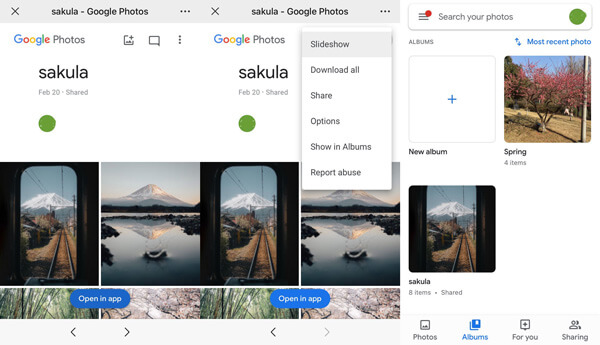
4. rész: Albumok elrejtése a Google Fotókhoz
1 lépés Nyissa meg a Google Fotók fiókot, és válassza a lehetőséget Az Ön számára menü az alkalmazás alján, hogy elrejtse az albumokat a Google Fotókhoz.
2 lépés Kattintson a Kipróbálás most linkre a Kezelje könyvtárát menü segítségével archiválhatja és elrejtheti a fotóalbumokat az alkalmazáson belül.
3 lépés Érintse meg a Ugrás az archívumba válassza ki a fotókat az albumból, és tisztítsa meg a könyvtárat az albumok elrejtéséhez a Google Fotókhoz.
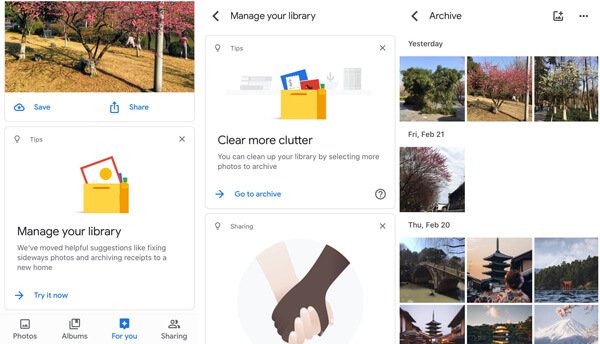
5. rész: A Google Fotó Albumok beágyazása
1 lépés A fentiek szerint meg kell osztania a kiválasztott Google Fotók albumot egy hivatkozással. Másolja és illessze be a linket, hogy elküldje e-mailben vagy alkalmazásban.
2 lépés Nyissa meg a webhelyét, illessze be a mezőbe, és nyomja meg a gombot Hozzon létre beágyazási kódot lehetőséget, hogy a linket HTML-kódká alakítsa a webhelyén.
3 lépés Ha néhány módosítást igényel a beágyazott Google Fotók albumban, például új képek hozzáadása, akkor a kód beillesztése előtt testre kell szabnia a kódot.

6. rész: Mik a Google Fotóalbum korlátozásai?
Kényelmes használni a Google Fotók albumot, de vannak néhány fontos korlátozás, amelyeket tudnia kell.
1. Fotók száma: Egy albumonként legfeljebb 2,000 fénykép lehet a Google Fotókban, különben előfordulhat, hogy nem tudja letölteni a Google Fotó albumot, vagy feltölteni a nagy fotókat.
2. Feltöltési korlátozás: Az egyes fényképek maximális feltöltési méretkorlátja 100 megapixel és 75 MB, míg az egyetlen videó maximális feltöltési mérete 10 GB. tudsz felszabadíthatja a Google Fotókat ha a hely megtelt.
3. Feltöltési módszer. Amikor bekapcsolja a Google Fotók automatikus szinkronizálási funkcióját, az összes képet szinkronizálja a fiókkal. Nem választhatja ki a kívánt fiókot.
7. rész: Fotók feltöltése a Google Fotó Albumba
Mi a teendő, ha csak a kívánt fényképeket kell feltöltenie a Google Photo-ba? Ha nagy mennyiségű fénykép van az okostelefonon, nehéznek kell lennie a Google Fotó albumok létrehozásáról vagy könnyű kezeléséről. Annak érdekében, hogy a kívánt fényképeket csak az albumba töltse fel, Apeaksoft MobieTrans a végső megoldás a fényképek átvitele, mentése és kezelése céljából a Google Fotókhoz.

4,000,000 + Letöltések
Fotók, videók, zene és más fájlok átvitele a Google Fotókhoz.
Kezelje a fényképeket iOS-eszköz, Android-telefon és számítógép között.
Készítsen fényképes fényképeket, mozgassa a képeket az albumok között és így tovább.
Támogatja az iPhone, Samsung, HTC, Motorola eszközöket.
1 lépés Vigye át a kívánt fényképeket a számítógépre
A szoftver telepítése után elindíthatja a programot, és USB-kábellel csatlakoztathatja az eszközöket a számítógéphez. Képes felismerni az eszközöket és a médiafájlokat.

2 lépés Készítsen albumokat közvetlenül a Google Fotókhoz
Koppintson a bal oldali menü Fotók menüjére, és válassza ki a kívánt fotókat, amelyeket át szeretne vinni a Google Fotó albumokhoz. Ha egész fotómappát akar exportálni, akkor jobb egérgombbal kattinthat az albumra, és megtalálhatja Export lehetőségeket.

1 lépés Töltse fel fényképeit a Google Fotók albumba
Nyissa meg a Google Fotók-fiókot, és válassza a lehetőséget Album választási lehetőség. Ezután rákattinthat a Feltöltés innen opcióval válassza a Számítógép lehetőséget. A fényképeket közvetlenül feltöltheti a Google Fotók albumba.

Következtetés
Ez a végső útmutató arról, hogyan lehet teljes mértékben kihasználni a Google Fotók albumot. Készíthet egy Google Photos albumot, megoszthatja azt barátaival, beágyazhatja webhelyére, feltöltheti / letöltheti számítógépéről, vagy akár kezelheti a fényképeket. Ha bármilyen kérdése van a Google Fotóalbum kezelésével kapcsolatban, további részletekkel megoszthatja a megjegyzéseket.




